Mündəricat
Bu günlərdə fayl paylaşımı və saxlanması üçün çoxlu müxtəlif üsullarla sabit disk yaddaşını dublikat fayllara sərf etmək çətin deyil. Gec və ya tez kompüteriniz çoxlu qiymətli disk sahəsi tutan dublikat fayllarla yüklənir, bir gün siz zəhlətökən “disk demək olar ki, dolu” xəbərdarlıq pop-uplarını görənə qədər.
Burada dublikat fayl axtaran proqram oynamağa gəlir. Bu proqramlar dublikatları və oxşar faylları tez aşkar etməyə kömək edə bilər ki, onları çeşidləmək üçün günlər olmasa da, saatlarla vaxt sərf etməyəsiniz. Həmin lazımsız faylları silməklə, siz kompüterinizin sabit diskində tonlarla yaddaş yeri boşalda bilərsiniz.

İyirmiyə yaxın dublikat fayl axtaran və silən proqramları diqqətlə sınaqdan keçirdikdən və nəzərdən keçirdikdən sonra Əkizlər 2-yə inanırıq. Mac istifadəçiləri üçün ən yaxşısıdır. Dəqiq dublikatları tapmaqla yanaşı, bu güclü proqram oxşar faylları aşkar edə bilər ki, bu da iPhone/iPad və Mac cihazınız arasında sinxronlaşdırdığınız fotoların, videoların və ehtiyat nüsxələrin lazımsız surətlərini silmək üçün mükəmməldir.
Windows PC , biz inanırıq ki, dublikat elementləri axtarmaq və silməklə kompüterinizin sabit diskini boşaltmaq üçün xüsusi olaraq hazırlanmış Duplicate Cleaner Pro proqramına baxmalısınız. O, bütün növ faylları (şəkillər, videolar, musiqi, sənədlər və s.) üçün dərin skan edə bilər və tonlarla fərdiləşdirilmiş fayl uyğunlaşdırma variantları təqdim edir. Ən yaxşısı, DigitalVolcano komandası təmin edirdaha az.
Dublicate Cleaner Pro əldə edinHəmçinin əladır: Asan Dublikat Tapıcı (macOS və Windows)

Asan Dublikat Tapıcı da çoxlu tarama rejimlərindən seçə biləcəyiniz və proqrama yalnız xüsusi fayl növlərini axtarmağa imkan verən güclü proqram. Bundan əlavə, siz Google Drive və Dropbox kimi onlayn yaddaşı skan etmək üçün proqramdan istifadə edə bilərsiniz. Bu proqramın istifadəçi interfeysi MacPaw Gemini kimi parlaq olmasa da, addım-addım təlimatlar haradan başlamalı olduğunuzu son dərəcə aydın edir. Məsələn:
- Addım 1: Skan üçün qovluqları seçin;
- Addım 2: Skan tamamlanana qədər gözləyin;
- Addım 3: Tapılmış dublikatları nəzərdən keçirin və onları silin.
Xüsusilə qeyd etmək istərdik ki, (bu, bizi əvvəlcə çaşdırdı) proqramın yuxarı sağ küncündə yerləşən "Skan rejimi"dir. Şəxsən biz hesab edirik ki, bu, bir növ gizlədilən əsas xüsusiyyətdir.

JP-nin tapdığı qəribə bir şey: proqramı işə salarkən onu Google hesabını sinxronlaşdırmağa yönəltdi və məlum oldu ki, onun seçdiyi Skan Modu “Google Disk” idi. Bunun niyə belə olması barədə heç bir fikri yox idi. Ola bilsin ki, o, əvvəllər Easy Duplicate Finder-dən istifadə edib və proqram onun son skanını xatırlayıb. Hər halda, məsələ ondadır ki, atmalı olduğunuz ilk addım skan rejimini seçmək və daha sonra təlimatda göstərildiyi kimi 1-ci addıma keçməkdir.
Vaxtına qənaət etmək üçün Easy Dublicate Finder proqramıskan etmək üçün xüsusi fayl növlərini seçməyə imkan verir. Bu, skan prosesini qısaltmağa kömək edir və tapılmış elementləri daha sonra nəzərdən keçirməyinizi asanlaşdırır.

Skanım tamamlandıqdan sonra proqram nəticələrin icmalını göstərdi: Endirmə qovluğundan 326 dublikat tapıldı , qənaət edilə bilən potensial 282,80 MB yer ilə. Sizə lazım olan tək şey yaşıl “Addım 3: ONLARI DÜZƏT EDİN!” düyməsinə klikləməkdir.

Hansı faylların bəlkə də lazımsız olduğuna dair ətraflı məlumatı görəcəksiniz. Defolt olaraq, Easy Duplicate Finder avtomatik olaraq dublikatları seçir, güman ki, istədiyiniz tək şey onları zibil qutusuna atmaqdır. Ancaq hər hansı bir səhv əməliyyat baş verərsə, hər bir elementi mümkün qədər diqqətlə nəzərdən keçirmək həmişə yaxşı təcrübədir.

Sınaq versiyasında yalnız 10 dublikat fayl qrupunu silmək limiti var. Bu limiti aşmaq üçün ödəniş tələb edən tam versiyaya yüksəltməlisiniz. Lisenziyalar bir kompüter üçün 39,95 dollardan başlayır. Tətbiq həm PC (Windows 10/8/Vista/7/XP, 32 bit və ya 64 bit) həm də Mac maşınlarını (macOS 10.6 və ya daha yuxarı) dəstəkləyir. Daha çox sınaq nəticələri üçün komanda yoldaşımız Adrianın bir müddət əvvəl yazdığı bu tam rəyi oxuyun.
Asan Dublikat Tapıcı əldə edinDigər Yaxşı Ödənişli Dublikat Fayl Tapıcıları
Qeyd edin ki, aşağıda əhatə olunan bu proqramlar pulsuz proqram deyil. Onlar tez-tez nə qədər skan edə biləcəyinizi və ya sınaq versiyası bitməzdən əvvəl dublikat fayllarınızı silə biləcəyinizi məhdudlaşdıran pulsuz sınaqlar təqdim edirlər.Nəhayət, bu məhdudiyyətləri aradan qaldırmaq üçün lisenziya almalı olacaqsınız. Demək, onları bu bölməyə yerləşdirmək onları seçdiyimiz üç qalibdən daha az bacarıqlı etmir. Biz sadəliyi və vahidliyi qiymətləndiririk.
1. Wise Duplicate Finder (Windows üçün)

Wise Duplicate Finder-in dizaynerləri əvvəlcədən yüklənmiş proqram təmin etməklə istifadəçilər üçün işi çox asanlaşdırdılar. skan edir: uyğun fayl adı/ölçüsü (sürətli), qismən uyğunluq (daha yavaş), dəqiq (ən yavaş) və ya 0 bayt (boş fayllar). İş masamın dublikatlar üçün ən sürətli skanı ildırım sürəti idi, lakin cəmi 5 nəticə verdi. Digər ikisini də maraqdan sınaqdan keçirdim. Qismən uyğunluq mənə 8 dublikat göstərdi və dəqiq uyğunluq (daha ətraflı, lakin zəhlətökən skan edən — 14 dəqiqə uzunluqda) 7 dublikatla nəticələndi.
Proqram sizə faylları əl ilə seçməyə və ya rahatlığınız üçün, onu "Birini Saxla" olaraq təyin edə və bir kütləvi silmə ilə təmizlənə bilərsiniz. Qabaqcıl axtarış parametrləri pəncərəsi daxil etmək və ya istisna etmək üçün bir sıra fayl uzantılarını və bir sıra minimuma endirilmiş/maksimum baytları gətirir. Xüsusilə nə axtardığınızı bilirsinizsə, açar sözlə də axtarış edə bilərsiniz. Siz nəticələr siyahısındakı hər bir faylı Ters çevirə/Seçimi ləğv edə və ya onları silə bilərsiniz. Wise Duplicate Finder proqramının Pro versiyası ildə 19,95 dollara başa gəlir, üstəlik 2,45 ABŞ dolları ehtiyat rüsumdur və Keep One funksiyasını açır (onu sınaqdan keçirə bilmədim).
2.Tidy Up 5 (Mac üçün)

Özünü “təkrarlanan tapıcıların və disk səliqəsinin yeni nəsli” kimi öyünən Tidy Up bazarda mövcud olan yeganə tam xüsusiyyətli dublikat təmizləyicisi olduğunu iddia edir. Tətbiqlə oynadıqdan sonra satıcının iddiası ilə razıyam. Bu, həqiqətən də çoxlu xüsusiyyətlərə malik mürəkkəb dublikat tapan proqramdır – bəzən çaşdırıcı ola bilər. Buna görə də Hyperbolic Software məhsulu “Professional istifadəçilər üçün mütləq olmalıdır” kimi yerləşdirir.
Tidy Up proqramını MacBook Pro-da quraşdırmaq tez və sadədir. Əgər bu proqramı ilk dəfə işlədirsinizsə, o, sizə çox faydalı olan bu 5 səhifəlik girişi göstərəcək. Ancaq məni çaşdıran bir şey, onu quraşdırmaq istəyib-istəmədiyimi soruşan köməkçi alətdir. “İndi Quraşdırma” seçimini etdim, çünki onun nə etdiyini başa düşə bilmədim.
“Təmizləmədən istifadə etməyə başla” düyməsini kliklədikdən sonra buna bənzər bir ekran görəcəksiniz. Qeyd edək ki, yuxarıda “Sadə rejim”dən “Qabaqcıl rejim”ə keçdim. Buna görə də skan etməzdən əvvəl mənə çoxlu onay qutuları verildi – daha dəqiq desək, tətbiqin aşağı küncündə göstərildiyi kimi Axtarış.

Skan edilir. Nəzərə alın ki, skan başlamazdan əvvəl bir seçim var idi: o, sizdən “Ən yavaş” və “Ən sürətli” rejimi arasında seçim etməyinizi xahiş edir, güman edirəm ki, bu rejim səthi və dərin skanı təmsil edir.

Bir neçə dəqiqə ərzində , Tiny Up Sənədlərimdən 3,88 GB dublikat tapa bildiqovluq. Əkizlər 2 kimi, o da avtomatik olaraq dublikat elementləri seçir. Sizə lazım olan tək şey onları diqqətlə nəzərdən keçirmək və küncdəki sil düyməsini sıxmaqdır.

Tidy Up proqramının sınaq versiyası sizə 10-dan çox elementi silməyə imkan verir. Bu o deməkdir ki, bu dublikatları tamamilə silmək istəyirsinizsə, proqramı aktivləşdirməlisiniz. Onların satınalma səhifəsinə baxdım və qiymətin bir kompüter üçün 28,99 ABŞ dollarından başladığını öyrəndim. Əgər siz artıq Tidy Up 4 istifadəçisisinizsə, Hyperbolic Software endirim təklif edir — yalnız üç kompüteri aktivləşdirmək üçün $23,99.
Şəxsən mən hesab edirəm ki, proqram bir qədər baha olsa da, həqiqətən çox güclüdür. . Ancaq unutmayın ki, o, güclü istifadəçilər üçün nəzərdə tutulub, ona görə də qiymətlərdən şikayət etmək ədalətsizlikdir.
3. Dublikat Süpürgəçi (Windows, macOS)
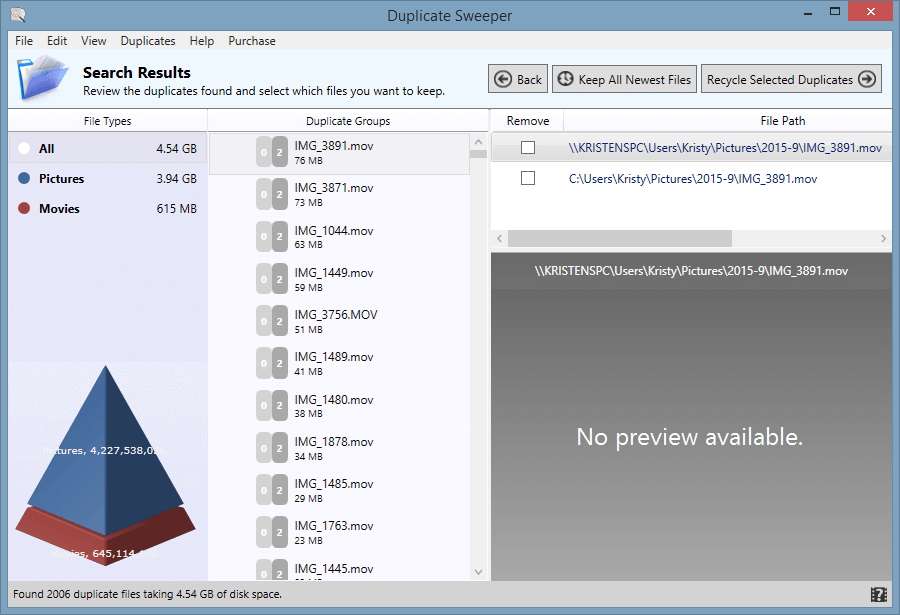
A Duplicate Sweeper-in Windows versiyasının ekran görüntüsü
Dublikat Süpürgəçi "kompüterinizdə dublikat faylları tapmağı, seçməyi və silməyi tez və asan etmək" üçün köməkçi proqram kimi özünü göstərir. Proqramı işə saldım və iş masamın sınaq skanını həyata keçirdim. ASUS-um Windows 8.1 ilə işlədiyi üçün bütün fayl qovluqlarım “Bu kompüter” başlığı altında qurulub.
Dublicate Sweeper xüsusi qovluqları seçməklə axtarışımı daraltmağa icazə verdi. Mən Şəkillər qovluğumu seçərək bu funksiyanı sınadım və bunun olduqca pis olacağını bildiyim üçün sıxıldım (şəkil yığan adamam). Skan bir neçə çəkdidəqiqə. YIKES — 3,94 GB dublikat şəkillər. Mən bunu həqiqətən təmizləməliyəm!
JP həmçinin MacBook Pro-da macOS versiyasını sınaqdan keçirdi. Aşağıda tətbiqin snapshotıdır. JP tapdığı bir şey - və Duplicate Sweeper-in bunu təkmilləşdirə biləcəyini düşündü - fayl seçim prosesidir. Varsayılan olaraq, proqram dublikat elementləri avtomatik seçmir. Düşünürük ki, bu, nəzərdən keçirmə və seçim prosesini yorucu edir.

Mac üçün Duplicate Sweeper-in skrinşotu
Dublicate Sweeper-in sınaq versiyası yalnız skan etməyə imkan verir. və sabit disk yerinizi nə yeydiyini və nə qədər geri qazanacağınızı yoxlayın, lakin heç bir dublikat faylı silə bilməzsiniz. Sərhədsiz sayda silinmə üçün tam versiya 19,99 dollara başa gəlir. Siz həmçinin Mac App Store-da Duplicate Sweeper proqramının Mac versiyasını cəmi 9,99 dollara əldə edə bilərsiniz.
4. Duplicate Detective (Mac üçün)

Tətbiqi quraşdırdıqdan sonra, o, məndən bu 6-ı 1-də yardım proqramını nəzərdən keçirməyimi xahiş etdi... reklam kimi görünür, mən əslində onun pərəstişkarı deyiləm.
Dublicate Detective əsas istifadəçilər üçün nəzərə alınmağa dəyər başqa bir proqramdır. Əkizlər 2 kimi, istifadəsi çox sadədir. Sadəcə skan üçün qovluq seçin, tapılan nəticələri nəzərdən keçirin və dublikat elementləri silin.
Yalnız 4,99$ qiymətinə (Mac App Store-da bax) Duplicate Detective, şübhəsiz ki, ən ucuz ödənişli proqramlardan biridir. Bununla belə, düşünürəm ki, proqramda nümayiş olunmaq üçün tutmaq üçün bir az yer varqalib yeri. Məsələn, hansı fayl növlərinin skan ediləcəyini dəqiqləşdirə bilmirəm; oxşar faylları tapa bilməyəcəyi görünür; sınaq versiyasında həddən artıq məhdudiyyət var (məsələn, Avtomatik Seçim funksiyası deaktiv edilib); necə işlədiyini yoxlamaq üçün faylları silə bilməzsiniz.

Başlamaq üçün Yükləmələr qovluğunu seçdim

Skan edildi olduqca tez. Əldə etdiyim nəticə budur.

Budur, nəzərdən keçirmə pəncərəsi necə görünür. Qeyd: avtomatik seçim funksiyası deaktiv edilib.
5. PhotoSweeper (Mac üçün)

Bu gün şəkillər və videolar yəqin ki, yaddaşınızın çox hissəsini tutan fayllardır. . PhotoSweeper kimi yalnız oxşar və ya dublikat fotoları silmək istəyən istifadəçilərə xüsusi diqqət yetirən tətbiqi görmək çox xoşdur. Overmacs (tətbiqi inkişaf etdirən komanda) iddia edir ki, o, Mac qovluğundan və Photos, Aperture, Capture One və Lightroom kimi üçüncü tərəf foto proqramlarından dublikat şəkilləri tapa bilir.
Tətbiqi quraşdırdıqdan və inşallah oxuyandan sonra 6 səhifəlik dərslikdən sonra siz hansı kitabxananı skan edəcəyinizi və hansı rejimi seçəcəyiniz bu ekrana gələcəksiniz: Tək Siyahı Modu və ya Yan-Yana Modu. İki rejim arasındakı fərq haqqında çaşqınsınız? Mən burada ətraflı məlumat vermək fikrində deyiləm, çünki siz daha çox öyrənmək üçün sual işarəsinə klikləyə bilərsiniz.
Sonra, qovluqları sürükləyib əsas zonaya buraxın və "Müqayisə et" düyməsini basın. Bir neçə saniyə ərzində bu ekrana a ilə çatacaqsınızsizə lazımsız dublikatları göstərməzdən əvvəl seçimlərin sayı.

Bu, hər bir dublikat foto qrupunun necə göründüyünə dair qısa skrinşotdur. Yenə də “Zibil qutusunda işarələndi” düyməsini vurmazdan əvvəl hər bir elementi nəzərdən keçirməyiniz tövsiyə olunur.

PhotoSweeper X-in sınaq versiyası yalnız 10-a qədər elementi silməyə imkan verir. Limitləri aradan qaldırmaq üçün tam versiya tələb olunur və qiyməti 10 ABŞ dolları təşkil edir.
Bəyənmədiyim və qeyd etməyə dəyər hesab etdiyim bir şey onların marketinq taktikasıdır. Bir ton pəncərənin açıldığını görmək məni bir az bezdirdi. Tətbiqin pulsuz olmadığını başa düşsəm də, onu sınamadan onların tətbiqini almağa məcbur olmaq istəmirəm.

Xəbərdarlıq: bu 33% ENDİRİM endirimidir. əslində doğru deyil, çünki həm rəsmi sayt, həm də App Store 15 dollar əvəzinə 10 dollar qiymət etiketi göstərir.

Bu pəncərə bir az bezdiricidir, çünki mən “Ləğv et” düyməsini sıxmalıyam. hər dəfə.
Sınaq versiyasını PhotoSweeper-in rəsmi saytından buradan yükləyə bilərsiniz.
Bəzi Pulsuz Dublikat Fayl Axtarış Proqramı
Bir çox pulsuz dublikat var. orada fayl axtaranlar. Biz kifayət qədər sınaqdan keçirdik. Bəziləri yuxarıda sadaladığımız ödənişli seçimlərlə müqayisə edilə bilər. Yenə də onlardan bəziləri yalnız Windows və ya macOS-u dəstəkləyir, digərləri isə hər ikisi ilə uyğun ola bilər.
1. dupeGuru (Windows, macOS, Linux)

Orijinal olaraq tərəfindən hazırlanmışdır. Hardcoded Software-dən Virgil Dupras, dupeGuru indi deyilartıq Virgil tərəfindən saxlanılır. Andrew Senetar əvəz etdikdən sonra bu proqramın tezliklə yox olmayacağına daha çox ümid etdim. Təxminən on ildir proqram sənayesində iştirak edərək, pulsuz və ya açıq mənbə proqramı saxlamağın nə qədər çətin olduğunu bilirəm. Bu möhtəşəm tərtibatçılara şlyapalar!
Tətbiqin özünə qayıdın. dupeGuru kompüterinizin sabit diskini fayl adlarına və ya məzmununa görə skan edə bilər. Tərtibatçı iddia edir ki, “fayl adının skanı qeyri-səlis uyğunluq alqoritmini ehtiva edir, hətta onlar tam eyni olmadıqda belə, dublikat fayl adlarını tapa bilir.” Mən proqramı Mac-da işə saldım və Yükləmə qovluğunda axtarış etdim.
Budur, dupeGuru bir dəqiqədən az müddətdə tapdığı şeydir — 448 MB yer tutan 316 dublikat element. Super effektivdir. Tətbiqdə bəyənmədiyim bir şey odur ki, o, lazımsız nüsxələri avtomatik seçmir, yəni onları bir-bir seçməli olacaqsınız. Ola bilsin ki, tərtibatçılar qrupu hər bir elementi diqqətlə nəzərdən keçirməyimizi istəyir. Bununla belə, düşünürəm ki, bu, həqiqətən çox vaxt apara bilər.

Əlavə olaraq, seçdiyimiz qaliblərlə müqayisədə tətbiqin istifadəçi interfeysinin geridə qaldığını gördüm. Bununla belə, pulsuzdur, ona görə də o qədər də şikayət edə bilmərəm 🙂 Tətbiq həmçinin ingilis, fransız, alman və digər dillər də daxil olmaqla bir neçə dili dəstəkləyir.
Kristen Windows versiyasını ASUS PC-də (64-bit) sınadı. , Windows 8.1). Təəccüblüdür ki, dupeGuru heç qaçmazdı. Deyir ki, onun kompüteri olubVisual Basic C++ proqramının ən son versiyası yox idi, ona görə də sehrbaz göründü və tələb olunan fayl(lar)ı - 4,02 MB yükləməni - yükləməyə cəhd etdi, bu maraqlı, lakin bezdirici idi.

Əgər yükləmə mümkün deyilsə. tamamlandıqda, ondan yan keçməyi seçə və onsuz proqramı əldə etməyi bitirə bilərsiniz. O, itkin Visual Basic faylını əldə etmək üçün bir yol tapmağa çalışdı, sonra yan keçdi - və proqram proqramını yükləməzdən əvvəl geri izləmə xətası aldı. Bu bir ilkdir. Bununla daha çox mübarizə aparmaq istəmirdi. Çox pis, çünki rəsmi sayta görə DupeGuru güclü dublikat fayl axtarandır; yalnız dəqiq faylları deyil, eyni zamanda oxşarları da aşkar edə bilər. Güc İşarəsi adlandırılan bu, diqqətli olmağınız lazım olan xüsusiyyətdir, çünki DupeGuru oxşar faylı, əslində silinmədiyi halda dublikat kimi göstərə bilər.
2. CCleaner (Windows, macOS)

Texniki olaraq CCleaner dublikat tapıcıdan daha çox şeydir. Bu, etibarsız Windows Qeydiyyatı qeydlərini düzəltmək və kompüterinizdən potensial olaraq istənməyən faylları təmizləmək üçün istifadə olunan bir yardım proqramıdır. Tərtibatçı Piriform, proqramın 2 milyard dəfədən çox yükləndiyini iddia edir. Lakin 2017-ci ilin sonunda baş verən "zərərli proqram böhranı" demək olar ki, brendi məhv edir. Bu barədə daha əvvəl bəhs etdiyimiz məqalədə ətraflı məlumat əldə edin.
“Təkrar tapıcı” funksiyası CCleaner ilə dərhal göstərilmir, çünki proqrama bir sıra alətlər daxildir.çox faydalı olan dəstəkləyici materiallar və dərsliklər.
Əlbəttə, Asan Dublikat Axtarıcı var — bu da əla seçimdir. Düşünürük ki, bu, həm PC, həm də Mac istifadə edənlər üçün ən çox dəyər verən ən yaxşı köməkçi proqramdır. Proqram dublikat faylları tez və dəqiq şəkildə skan edir və silinəcək dublikatları seçmək üçün iki çevik görünüş təklif edir. O, həm Windows, həm də macOS ilə uyğun gəlir.
Həmçinin, Windows və macOS üçün pulsuz proqram seçimləri daxil olmaqla bir sıra digər dublikat tapıcıları nəzərdən keçirdik və əhatə etdik. Onlardan bəzilərini də faydalı tapa bilərsiniz. Ətraflı məlumat üçün aşağıdakı araşdırmamızı oxuyun.
Bu Proqram Təlimatı üçün Nəyə görə Bizə Güvənin
Salam, mənim adım Kristendir. Mən kollecdə azyaşlılarımın bir hissəsi kimi bir sıra kompüter elmləri dərsləri aldım və o vaxt kodlaşdırma/proqramlaşdırma ilə məşğul olmadığıma qərar verdim - amma kompüterləri sevirəm. Mən indi sadə, sadə istifadəçi interfeyslərini və onların işləməsi üçün mübarizə aparmağa ehtiyac duymadığım proqramları yüksək qiymətləndirən adi istifadəçiyəm. Tədqiqat etmək üçün mənim ASUS kompüterim, iPhone və bir neçə başqa qadcetim var. Mən bu məqalə üçün Windows 8-ə əsaslanan noutbukumda on iki müxtəlif dublikat fayl tapıcısını sınaqdan keçirdim.
Mən kompüterimi çox sadə funksiyalar üçün istifadə edirəm, sənəd və foto fayllarıma gözdən keçirib nizamlama apardığımdan bir müddət keçdi. onlar. Eyni ehtiyat nüsxəsini çıxarmaq üçün DropBox, iCloud və ya Google Drive kimi bir xidmətdən istifadə edə bilərsinizhəddindən artıq təkrarlanan fayllardan xilas olmaqdan daha çox. Siz funksiyanı Alətlər menyusunda tapa bilərsiniz. CCleaner sizə dublikat faylları fayl adı, ölçüsü, tarixi və hətta məzmununa görə axtarmağa imkan verir. Siz həmçinin skan etmək üçün xüsusi fayl və qovluqları iqnor edə/daxil edə bilərsiniz.
Mən adi sınaq skanımı yalnız masaüstümdə həyata keçirdim. CCleaner nəticələri göstərdi ki, mənim heç bir dublikat faylım yoxdur, lakin pop-up mənə CCleaner-in 770 MB-dan çox disk sahəsinə qənaət edə biləcəyini söylədi. C diskimdə aparılan növbəti skan daha dəqiq nəticələr verdi. Siz mətn faylında saxlamaq seçimi ilə silmək istədiyiniz dublikatları əl ilə seçə bilərsiniz.

CCleaner pulsuz qiymətləndirmə versiyasını, eləcə də iki pro versiyasını təklif edir. 24,95 dollarlıq seçimə daha dərin, daha geniş skan daxildir; real vaxt rejimində lazımsız faylların qorunması; və avtomatik brauzer tarixçəsinin təmizlənməsi. Bundan əlavə, 69,95 dollar ödədiyiniz zaman (satışda daha yaxşı qiymət əldə edə bilərsiniz) siz faylların bərpası, kompüterin təkmilləşməsinin qorunması və Defraggler adlı sabit disk təmizləyicisi əldə edəcəksiniz.
3. Glary Duplicate Cleaner (Windows üçün)

Glary Duplicate Cleaner tamamilə pulsuzdur və sənayedə ən sürətli skan proqramına malik olduğunu iddia edir. Yalnız iki klik ərzində o, fotolar, videolar, Word sənədləri, mahnılar və s. daxil olmaqla bütün növ faylları dərindən skan edə bilər.
İlk skanda heç bir parametrləri dəyişdirmədən Glary heç bir faylı aşkar edə bilmədi. 11 dublikatbütün digər fayl axtarış proqramları var idi. Mən “bütün faylları” skan etmək üçün seçimləri dəyişməli oldum və hətta sonra geri qayıdıb eyni ad, vaxt və fayl növü üzrə axtarış seçimini ləğv etməli oldum.

O zaman mən faylları skan edə bildim. bəzi nəticələr çıxaracaq iş masam (bir az vaxt apardı), lakin digər rəqiblərin əksəriyyəti ilə eyni deyil. Bu xüsusi proqram naviqasiya üçün bəzi daha təkmil kompüter bacarıqları və bilikləri tələb edir. O, nəticələri fayl növü və adına görə göstərəcək və siz birbaşa Glary proqramının daxilində fərdi fayl xüsusiyyətlərinə baxa bilərsiniz.
4. SearchMyFiles (Windows üçün)

SearchMyFiles üçün deyil ürək zəifliyi. İlk baxışdan istifadəçi interfeysi olduqca qorxuducudur. O, digər dublikat fayl tapıcıları ilə eyni axtarış seçimlərinin əksəriyyətinə malikdir və icra edilə bilən fayl vasitəsilə yüklənmədən dərhal işə başlayır.
İş masamın sınaq skanından sonra SearchMyFiles Easy Duplicate Finder kimi digər rəqiblərlə eyni dublikat fayl nəticələrini çıxardı, sadəcə gözəl qablaşdırmada deyil. Ancaq proqram dəqiq işləyir və pulsuzdur. Nəticələr heç bir skan irəliləyiş göstəricisi olmayan ayrıca pəncərədə açılır, ona görə də böyük bir diski skan edirsinizsə, bir az səbr etməlisiniz.
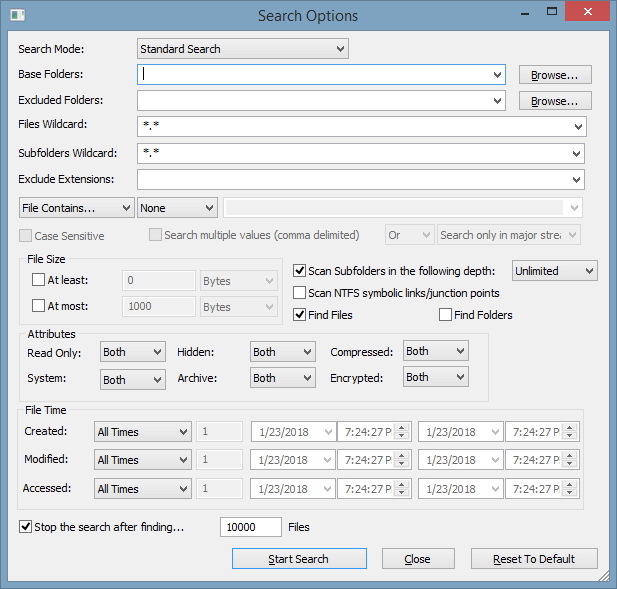
Budur, axtarış seçimləri pəncərəsi seçin
SearchMyFiles ilə siz ad, ölçü və ya fayl üzrə standart, eləcə də dublikat və təkrarlanmayan axtarışları həyata keçirə bilərsiniz.vaxt və qovluqları və fayl uzantılarını daxil edin və xaric edin. Bu pulsuz proqram həmçinin naviqasiya üçün güclü kompüter bacarıqları tələb edən qabaqcıl skan variantları təklif edir. Siz onu buradan pulsuz yükləyə bilərsiniz.
5. CloneSpy (Windows üçün)

CloneSpy Windows (XP/Vista/7/8/) üçün qurulmuş başqa bir pulsuz dublikat fayl təmizləmə vasitəsidir. 8.1/10). İnterfeysdə naviqasiya çox asan deyil, lakin təəccüblü dərəcədə geniş axtarış seçimlərinə malikdir. Əsas skan zamanı o, masaüstümdə 11-dən yalnız 6 dublikat, C diskimin skanında isə daha azını tapdı.
CloneSpy veb-saytına görə, proqram müəyyən yerlərdə dublikat faylları tapmır. təhlükəsizlik səbəbləri üçün, ona görə də həmişə sabit diskinizin tələb etdiyi qədər dərin qazmaya bilər. Bəzi skan məhdudiyyətləri mövcuddur. Düzgün rəftarla, əminəm ki, o, bəzi güclü axtarış və silmələr edə bilər. Nəticələr pəncərəsi sadəcə hər şeyi və hər şeyi silmək üçün profilaktikdir; Sizi silməməli olduğunuz bir şeyi silməkdən qoruyan bir təhlükəsizlik xüsusiyyətidir.
CloneSpy-ın rəsmi saytına daxil olub proqramı buradan endirə bilərsiniz.
Bu Dublikat Tapıcıları Necə Sınadıq və Seçdik
Bu günlərdə eyni məkanda rəqabət aparan müxtəlif proqramları sınaqdan keçirmək çətinləşir, çünki onların hamısı xüsusi auditoriyaya xidmət edir. Bəziləri texnoloji bilikləri olmayan kompüterə yeni başlayanlar üçün, digərləri isə gurular (aka, güc istifadəçiləri) üçün nəzərdə tutulub.kompüterlərlə rahatdır. Onları eyni meyarlarla müqayisə etmək çətin, lakin ədalətsizdir. Buna baxmayaraq, sınaq zamanı nəzərə aldığımız amillər bunlardır.
Proqram nə qədər dərinlikdə skan edəcək və dublikatları tapmaq nə qədər dəqiqdir?
Yaxşı dublikat fayl tapıcı daha ətraflı axtarış edə bilər (bəzi proqramlarda dərin axtarış da deyilir) və kompüterinizin sabit diskini skan etmək üçün mümkün qədər konkret ola bilər. Çox vaxt, onu skan etməzdən əvvəl proqram təlimatlarına əməl edərək bir neçə klik etməlisiniz. Bu seçimlərə, məsələn, qovluq və ya disk üzrə skan etmək, Mac üçün Fotolar kimi xüsusi proqramların axtarışı, o cümlədən skan zamanı xüsusi fayl növləri daxil olmaqla/istisna olmaqla, istədiyiniz fayl növünün/ölçüsü/vaxtının təyin edilməsi və s. daxil ola bilər.
Axtarış üsulları nə dərəcədə fərdiləşdirilmişdir?
Bu proqram təminatına görə dəyişir. Proqram nə qədər çox fayl uzantıları, adlar, vaxtlar və ölçülər aşkar edə bilsə, bir o qədər çox dublikat toplaya bilər. Həmçinin, bu, dublikat faylların xüsusi növlərini daha səmərəli tapmağa kömək edir. Təsəvvür edin: Şəkillər qovluğunda saxladığınız tonlarla dublikat şəklin olduğunu bilirsiniz. Dublikat tapıcı ilə etməli olduğunuz tək şey şəkilləri daxil etmək üçün axtarış metodunu müəyyənləşdirmək, sonra yalnız həmin qovluğu skan etməkdir.
Bu, dublikatlarınızı silməzdən əvvəl onlara baxmaq imkanı verirmi?
Dublikat fayllar aşkar edildikdən sonra onlarla nə edə bilərsiniz? Yaxşıproqram təminatı orijinalları və nüsxələri müqayisə etməyi və onlarla təhlükəsiz şəkildə məşğul olmağı asanlaşdıracaq. Əksər proqramlar faylları önizləmə qabiliyyətini təklif edir ki, bunu etməzdən əvvəl nə sildiyinizi biləsiniz. Bu, xüsusilə fotoşəkillər üçün faydalıdır. Həmçinin, aşağıda seçdiyimiz qaliblər kimi bəzi dublikat faylları axtaranlar sizə oxşar – sadəcə silmək istəmədiyiniz faylları aşkarlamağa imkan verir.
Etdiyiniz işi geri qaytara bilərsinizmi?
Təsadüfən etməməli olduğunuz bir şeyi silsəniz, əksər dublikat fayl axtaranlar bərpa variantını təklif edir. Bəzi proqram proqramları dublikatları silmək əvəzinə ixrac etməyə və ya sonradan məşğul olmaq üçün onları xüsusi müvəqqəti qovluğa saxlamağa imkan verəcək. Məsələ ondadır ki, siz həmin silmə əməliyyatlarını geri qaytara bilməlisiniz.
İstifadə etmək nə qədər asandır?
Asanlıq mütləq hərtərəfli demək deyil. Bəzi dublikat fayl axtaranlar super istifadəçi dostu deyil və naviqasiya üçün bəzi nou-hau tələb edir. Öyrənmək üçün əbədi vaxt aparan bir proqram parçası ilə güləşərək vaxtınızı itirmək istəməyə bilərsiniz. Mən bir dublikat fayl tapıcı ilə qarşılaşdım, onu yükləməzdən əvvəl pop-up xətaları almasaydım, sınaqdan keçirmək çox gözəl olardı.
Proqram kompüterinizin ƏS ilə uyğundurmu? ?
Əgər siz kompüterdəsinizsə, proqram təminatının Windows 7 və ya Windows 11 olsun, quraşdırdığınız Windows versiyasında düzgün işləməsini gözləyirsiniz. Eyni şəkildə, Mac üçünistifadəçilər, siz proqramın Mac cihazınızın işlədiyi macOS versiyasına uyğun olmasını istəyirsiniz.
Yekun sözlər
Həmçinin orada bir sıra digər dublikat axtaran proqram təminatını sınaqdan keçirmişik, lakin qərara gəldik ki, köhnəldikləri üçün (məsələn, Windows 10 və ya ən son macOS-u dəstəkləmir) və ya seçdiyimiz ən yaxşı dublikat tapan proqramla müqayisədə onların daha az üstün olduğunu düşünürük. Bununla belə, fikrinizi eşitməyə açığıq.
Əgər burada təqdim olunmağa dəyər əla proqram tapsanız, şərh yazın və bizə bildirin .
artıq bir neçə dəfə laptopunuza köçürdüyünüz sənədlər və ya fotoşəkillər. Bu zaman çox güman ki, sizə böyük, köhnə, dublikat faylları cəld axtarmağa imkan verən və onlara baxmaq və silmək imkanı verən dublikat fayl axtaran proqrama ehtiyacınız olacaq.Mən əsasən kompüterdə olduğum üçün , və bəzi dublikat tapan proqramların da macOS-u dəstəklədiyini nəzərə alsaq, komanda yoldaşım JP MacBook Pro-da bir sıra Mac dublikat tapıcılarını sınaqdan keçirdi. O, həmin Mac proqramlarının təfərrüatlı tapıntılarını paylaşacaq.
Məqsədimiz bir qrup tanınmış proqramları sınaqdan keçirmək və ən yaxşısını paylaşmaqdır ki, siz hesablamalarınıza dəyər verə bilən və ya olmayan proqramları araşdırmağa vaxtınıza qənaət edəsiniz. həyat. Ümid edirik ki, bu baxış sizə bəzi fikirlər verəcək və siz kompüterinizdə və ya Mac-da yer boşaltmağa kömək edəcək əla dublikat tapıcı seçərək uzaqlaşacaqsınız.
İmtina: Bu bələdçidəki fikirlər hamısıdır. özümüz. Bu yazıda adı çəkilən heç bir proqram tərtibatçısı və ya tacir bizim sınaq prosesimizə heç bir təsir göstərmir və məzmunla bağlı heç bir redaktor rəyi almır. Əslində, onların heç biri bu rəyi SoftwareHow-da dərc etməzdən əvvəl bir yerə topladığımızı bilmir.
Dublikat Fayl Tapıcıları ilə tanışlıq
Dublikat faylların səbəbi nədir? Ən açıq cavab kompüter istifadəçilərinin eyni faylın çoxlu versiyasını bir neçə yerdə saxlamasıdır. Əgər siz də mənim kimisinizsə, telefonunuzda saxlanan eyni foto albomları və ya videoları saxlaya bilərsiniz,rəqəmsal kamera, sosial media və kompüteriniz. Siz geri qayıdıb onları təşkil etmək istəmirsiniz... bir gün kompüterinizin sabit diski boş qalana qədər.
Dublikatların digər ümumi mənbəyi oxşar fayllardır. Məsələn, bir selfi çəkdiyiniz zaman çox güman ki, bir neçə şəkil çəkəcək, mükəmməl olanı seçib Facebook və ya Instagram-da yerləşdirəcəksiniz. Bəs digər seçilməyənlər (bizim adlandırdığımız kimi, oxşar fotolar)? Çox vaxt diqqətdən kənarda qalırlar. Bu, çox vaxt yaxşıdır. Ancaq bu şəkilləri telefonunuzla kompüteriniz arasında sinxronlaşdırdığınız zaman yaddaş çatışmazlığı problemi gec-tez baş verəcək. Bundan sonra siz həmin lazımsız oxşar şəkillərin nə qədər yaddaş tutduğunu başa düşəcəksiniz.
Ehtimal ki, siz həmin dublikatları və oxşar faylları tapmaq yollarını axtarmağa başlayacaqsınız – sonra dublikat fayl axtaran proqram gəlir. diqqətinizə, hə? Bu proqram tərtibatçıları ağıllıdırlar! Onlar bizim dərdimizi bilirlər. Bizə lazımsız faylları tez bir zamanda aradan qaldırmağa kömək etmək üçün bu cür proqramları tərtib etmək və inkişaf etdirmək üçün vaxt ayırırlar. Ancaq bilin ki, dublikat tapan proqramlar sehrli bir kliklə zamana qənaət edənlər deyil.
Həmin “qeyri-etik” provayderlərin verdiyi həddən artıq vədlərə aldanmayın — xüsusilə iki dəqiqə ərzində sizə 20 GB disk sahəsinə qənaət edə biləcəklərini iddia edənlər. Bu, çox vaxt qeyri-mümkündür, çünki dublikatların axtarışı və ya skan edilməsi vaxt aparır və onları nəzərdən keçirmək çox vaxt olurvaxt aparan proses. Buna görə də, hər bir elementi səhv işlədiyi halda silmək qərarına gəlməzdən əvvəl diqqətlə nəzərdən keçirməyiniz tövsiyə olunur.
Həmçinin qeyd etmək lazımdır ki, dublikat elementlər mütləq silinməli deyil. Onları müxtəlif qovluqlarda saxlamaq üçün yaxşı səbəbiniz ola bilər, xüsusən də kompüteriniz başqası ilə paylaşıldığında. Məzmunu ayırmaq üçün müxtəlif qovluqlar yaradırsınız və bəzi faylların sizinlə digər istifadəçilər arasında üst-üstə düşməsi tamamilə mümkündür. Siz icazəsiz həmin üst-üstə düşən elementləri silmək istəmirsiniz!
Bunu Kim Almalı (və ya çəkinməlidir)
Əvvəla, əgər kompüterinizdə dublikat tapan proqrama ehtiyacınız yoxdur. kifayət qədər yaddaş və ya faylın birdən çox nüsxəsini nadir hallarda saxlayırsınız (şəkil, video və ya telefon ehtiyat nüsxəsi). Əgər belə etsəniz belə, bəzən bu tez-tez istifadə olunan qovluqları nəzərdən keçirmək və onları çeşidləmək üçün sadəcə bir neçə dəqiqə çəkə bilərsiniz — əgər onlardan minlərlə olmasa və hər qovluğu əl ilə yoxlamaq mümkün deyilsə.
Bu proqramların əsas dəyəri vaxta qənaətdir. Niyə? Çünki, artıq qeyd etdiyimiz kimi, sabit diskdə saxladığınız əlavə faylları əl ilə axtarmaq çox vaxt yorucu və natamam olur. Məsələn, tamamilə mümkündür ki, eyni fotoalbomun ehtiyat nüsxəsini yeddi dəfə çıxarmış ola bilərsiniz, halbuki orijinalı yeddi klik tələb edən diskin dərin bir yerində gizlənir.giriş.
Bir sözlə, dublikat tapan proqram təminatından istifadə edə biləcəyiniz bəzi ssenarilər bunlardır:
- Kompüterinizin disk sahəsi tükənir.
- Sabit diskiniz disk çoxlu dəqiq fayl və qovluq dublikatları ilə doludur.
- Siz mütəmadi olaraq telefonunuz/planşetiniz və kompüteriniz arasında media fayllarını sinxronlaşdırırsınız.
- İOS cihazlarınızı indi və sonra iTunes ilə yedəkləyirsiniz.
- Siz tez-tez şəkilləri rəqəmsal kameranızdan kompüterə köçürürsünüz.
Sizə aşağıdakı hallarda dublikat axtarmağa ehtiyac Ola bilməz:
- Kompüteriniz nisbətən yenidir və istifadə etmək üçün çoxlu yaddaşa malikdir.
- Sabit diskiniz demək olar ki, doludur, lakin bunun dublikat faylların səbəb olmadığına əminsiniz.
- Həmin dublikat elementləri saxlamaq üçün səbəbiniz var.
Bundan əlavə, unutmayın ki, kompüterinizdə və ya Mac-da yaddaş yoxdursa, təmizləmə proqramından istifadə etməklə çox vaxt disk yerini geri qaytara bilərsiniz. Biz əvvəllər ən yaxşı kompüter təmizləyicisini və ən yaxşı Mac təmizləmə proqramını nəzərdən keçirdik. Məsələn, həddindən artıq çoxlu üçüncü tərəf proqramları quraşdırmısınızsa, disk sahəsinin az olmasının səbəbi sabit diskin (və ya bərk diskin) proqram faylları tərəfindən tutulmasıdır və siz lazımsız proqramları bərpa etmək üçün silməyə çalışmalısınız. boş yer.
Ən yaxşı Dublikat Fayl Axtarıcı: Qaliblər
İlk iş: hər hansı dublikat fayl axtaran proqram təminatından istifadə etməzdən əvvəl, həmişə PC və Mac-ın ehtiyat nüsxəsini çıxarmaq yaxşı təcrübədir,hər ehtimala qarşı. Necə deyərlər — rəqəmsal əsrdə ehtiyat nüsxə padşahıdır!
Mac üçün ən yaxşı Dublikat Axtarıcı: Gemini 2

Gemini 2 dublikat tapmağa kömək edir və Mac-da oxşar fayllar. Bu dublikatları silməklə siz tonlarla yer bərpa edə bilərsiniz. Əlbəttə ki, bu, yalnız Mac-ınız lazımsız ehtiyat nüsxələri, oxşar fotoşəkillər və s. kimi nüsxələrlə dolu olduqda baş verir. Əkizlər 2-də xüsusilə xoşumuza gələn cəhət onun zərif istifadəçi interfeysi, yaxşı dizayn edilmiş naviqasiya axını və ən yaxşısı onun dublikat aşkarlama qabiliyyətidir. .
Tətbiqin əsas ekranı yuxarıda göstərildiyi kimi göstərilir. Onu Mac-da quraşdırıb açdıqdan sonra işə başlamaq üçün rejimi seçirsiniz. Məsələn, dublikat şəkilləri tapmaq üçün "Şəkillər Qovluğu"nu seçin. Mahnılar üçün "Musiqi Qovluğu"nu seçirsiniz. Skan üçün xüsusi qovluq da əlavə edə bilərsiniz. Sonra, taramanın tamamlanmasını gözləyin. Həmin qovluqdakı faylların sayından asılı olaraq, prosesin tamamlanması saniyələr və ya dəqiqələr çəkə bilər.
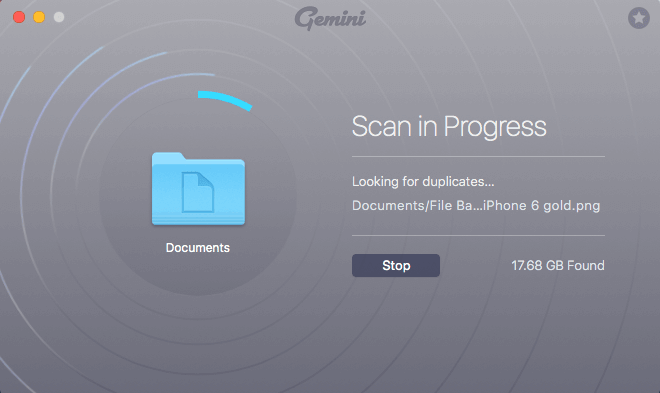
Professional məsləhət : skan zamanı ən yaxşısı digər faylları tərk etməkdir. Mac-ın həddindən artıq istiləşməsi ilə bağlı problemlərin qarşısını almaq üçün işləyən proqramlar. Əkizlər 2-nin bir az resurs tələb etdiyini gördük və JP-nin MacBook Pro fanatının səsi tükəndi. Daha əvvəl yazdığımız bu ətraflı Əkizlər 2 icmalından daha çox məlumat əldə edin.

Sonra skan tamamlandıqdan sonra dublikatları nəzərdən keçirin. Bu addım əlavə diqqət tələb edir və çox vaxt apara bilər. Şükürlər olsun ki, Əkizlər 2 sıralamağımızı asanlaşdırırdublikatlar siyahısı vasitəsilə (aşağıda göstərildiyi kimi Dəqiq Dublikatlar və Oxşar Fayllar üzrə qruplaşdırılıb). O, həmçinin tətbiqin silinməsi üçün təhlükəsiz hesab etdiyi dublikat və ya oxşar elementləri avtomatik seçir.

Lakin maşın maşındır: Proqramın silmək təhlükəsiz hesab etdiyi fayllar həmişə əldə etməli olduğunuz fayllar deyil. qurtarmaq. Beləliklə, hər bir fayl qrupunu nəzərdən keçirməyə çalışın və yalnız xilas olmaq üçün uyğun olduğunu düşündüyünüz elementləri seçdiyinizə əmin olun. Yeri gəlmişkən, Əkizlər 2 onları Zibil qutusuna köçürür; Siz hələ də bəzi elementlərin silinməsi halında onları bərpa etmək şansınız var.
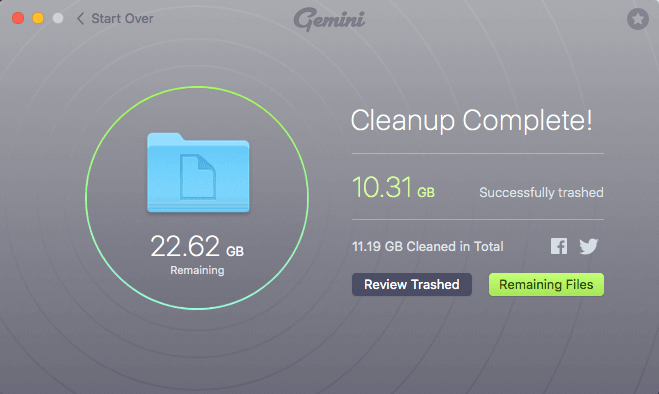
JP-nin işində o, bu dublikatları nəzərdən keçirmək üçün təxminən 10 dəqiqə sərf etdi və yaddaşda 10,31 GB boş yerə getdi, bir neçə min yeni fotoşəkil saxlamaq üçün istifadə edə bilər. Pis deyil!
Gemini 2 sizə maksimum 500 MB faylları silməyə imkan verən sınaq versiyasını təklif edir. Limiti keçsəniz, tam versiyanı aktivləşdirmək üçün ödəniş etməlisiniz. Bunun qiyməti bir lisenziya üçün $19,95 təşkil edir.
Gemini 2 (Mac üçün) əldə edinWindows üçün Ən Yaxşı Dublikat Tapıcı: Duplicate Cleaner Pro
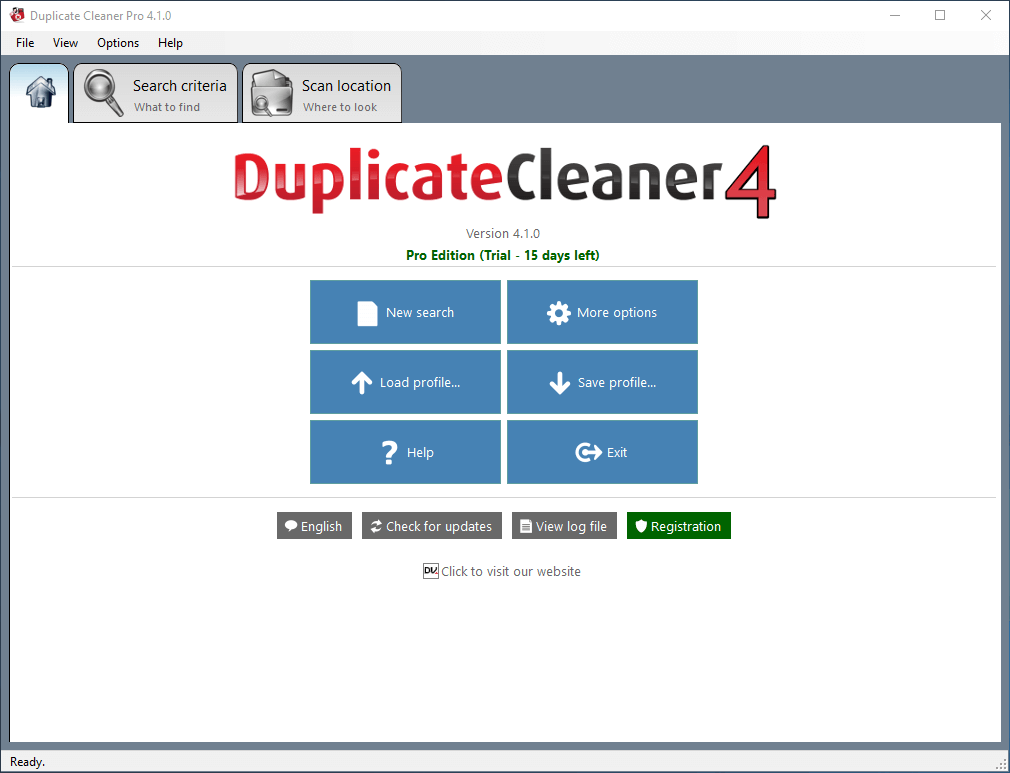
DuplicateCleaner , adından da göründüyü kimi, Böyük Britaniyada yerləşən bir proqram şirkəti DigitalVolcano tərəfindən hazırlanmış təmiz dublikat təmizləyici proqramdır. Proqramı sınaqdan keçirməmişdən əvvəl onların dəstək komandasının hazırladığı dərsliklər (həm video, həm də mətn formatında) bizi bir qədər heyran etdi.
Bizim fikrimizcə, Windows proqramlarında adətən istifadəçi yoxdurMac tətbiqləri ilə müqayisədə təcrübə. Bir sıra PC dublikatlarını axtaran proqramları sınadıqdan sonra, istifadə rahatlığı baxımından Əkizlər 2 səviyyəsinə uyğun gələn birini hələ tapa bilməmişik. Lakin DuplicateCleaner, şübhəsiz ki, kompüter istifadəçisi üçün həm qabiliyyət, həm də istifadə imkanları baxımından qalib gəlir.
Başlamaq üçün sizə lazım olan tək şey “Yeni Axtarış” düyməsini sıxmaq, kriteriyaları müəyyən etməkdir (məsələn, eyni və ya oxşar məzmuna görə fayl uyğunluğu növləri) , proqramın axtarmasını istədiyiniz qovluqları və ya yerləri seçin və “Skanı Başlat” düyməsini basın.

Skan tamamlandıqdan sonra ümumi baxış pəncərəsi təqdim olunur ki, nə qədər diskin olduğunu başa düşəsiniz. bu dublikatların tutduğu yer. Sonra nəzərdən keçirmə prosesi gəlir: Siz hər bir element qrupunu yoxlayırsınız və lazımsızları silirsiniz. DuplicateCleaner Pro daha sonra onları Zibil qutusuna daşıyacaq.

Proqramdan istifadə ilə bağlı suallarınız varsa, DigitalVolcano tərəfindən bu ilin əvvəlində hazırlanmış bu video dərslik çox faydalı olmalıdır. Siz həmçinin proqramın içərisində sizi təlimata gətirəcək sual işarəsinə klikləyə bilərsiniz. Addım-addım təlimatlar da çox faydalıdır.
Biz ən son 4.1.0 versiyasını sınaqdan keçirdik. Proqram Windows 10, 8, 7 və Vista ilə uyğun gəlir. Sınaq versiyası müəyyən funksiya məhdudiyyətləri ilə 15 gün ərzində pulsuzdur: İdxal/İxrac deaktivdir və faylın silinməsi 1-100 qrupları ilə məhdudlaşır. Bir istifadəçi lisenziyası adətən 29,95 dollara başa gəlir; hal-hazırda bir az satışdadır

